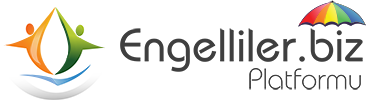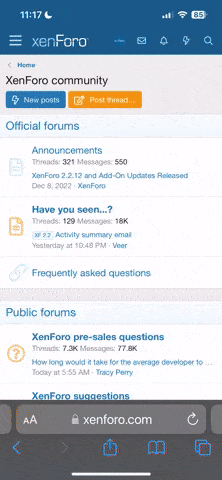Kesintisiz bir internet bağlantısı hepimizin hayalidir. Ne yazık ki internet erişimimiz çeşitli nedenlerle kesintiye uğrayabiliyor. Peki bağlantınızı en kısa sürede geri getirmenizi sağlayacak yöntemleri biliyor musunuz?
Aşağıda başlıklar halindeki bilgiler bu konuda size yardımcı olacaktır.
1. Fiziksel bağlantılar
İlk sırada denemeniz gereken bu yöntem tabii ki en basit ve en geçerli olanı: her şeyin doğru yerine bağlı olup olmadığını kontrol edin. Bağlantınız tamamen kesilmeden önce yavaşlamaya veya gidip gelmeye başladıysa, sorun büyük ihtimalle internet servis sağlayıcınızdan ya da işletim sisteminizden değil de donanımlarınızdan kaynaklanmaktadır. Bunu kontrol etmek sizin için çok zor olmamalı. Üstelik üreticiler genelde size yol göstermeleri için ürünlerine çeşitli ışıklı göstergeler eklerler (bkz. Madde 2). Günümüzde ev ağları bile oldukça karmaşık yapılara sahip olabiliyor. Örneğin masanızın altından geçen kablo geniş bant modeminizi router'ınıza, sunucunuza, kablosuz hub'ınıza veya dizüstü bilgisayarınıza bağlıyor olabilir. Böyle bir durumda modeminizi, ADSL kablonuzu, paylaşılan bağlantılarınızı, fiziksel ağ bağlantılarınızı ve kullandığınız tüm aygıtların bağlantılarını tek tek kontrol etmelisiniz.
2. Işıklar
Sürekli yanıp sönen ışıklar ağ aygıtlarının üzerinden asla eksik olmaz. Bu küçük ışıklar donanımınız durumunu sürekli olarak takip edebilmeniz için konmuştur. Standart ağ kartlarında genelde yeşil ve turuncu olmak üzere iki ışık bulunur. Yeşil ışık, iki port arasında elektrik bağlantısının sağlandığını gösterir. Turuncu ışıksa veri akışını ifade eder. Aygıtınızdaki tüm ışıkların anlamlarını öğrenmek için kullanma kılavuzunu incelemelisiniz. Bu ışıklar bağlantı sorunlarının kaynağını saptamanıza yardımcı olabilir.
3. Ağ kartları
Ethernet kartı ya da NIC de dediğimiz ağ kartları, kolay bozulabilen ve bozuklukları zor tespit edilen bileşenlerden biridir. Bozuk bir ağ kartı Windows'ta hala hatasız olarak çalışıyormuş gibi görünebilir veya daha iyi bir ihtimalle, sürücüsü ‘bilinmeyen hata' mesajları vermeye başlayabilir. Bozuk bir ağ kartında sürekli yeşil ışık yanmasına rağmen veri transferi gerçekleşmeyebilir. Böyle bir sorundan şüpheleniyorsanız sisteminizi farklı bir ağ kartıyla test etmelisiniz.
4. IP adresi
İnternete bağlanan her bilgisayara, internetteki diğer sistemlerle iletişim kurabilmesi için otomatik olarak bir IP adresi verilir. Başlat > Çalıştır kutusuna command yazın ve açılan komut istemine ipconfig komutunu verin. İnternet bağlantınız sağlanmışsa burada bilgisayarınıza atanan IP adresini, veya bir router üzerinden internete çıkıyorsanız yerel IP adresinizi görmelisiniz.
5. Kablosuz bağlantı
Kablosuz erişim noktanıza veya Centrino dizüstünüze bağlanmakta zorluk çekiyor olabilirsiniz. Öyleyse ilk işiniz aygıtlarınızın kablosuz güvenlik ayarlarını kontrol etmek olmalı. En fazla probleme sebep olan öğeler MAC filtreleme ve WEP güvenliğidir. MAC filtreleme, ağa bağlanacak aygıtların kısıtlanmasını sağlar. Her ağ kartının değişmez bir donanımsal adresi vardır. Pek çok kablosuz router'da bu adresleri belirterek erişime izin verebilir veya kısıtlamaya gidebilirsiniz. WEP güvenliği ise havada uçuşan verilerinizi şifrelemeye yarar. Şifre, kablosuz bağlantı noktası tarafından belirlenir ve tüm bilgisayarlarla eşleştirilmek zorundadır. Kablosuz erişim sorunlarınızı çözmek için bu iki özelliği geçici olarak kapatmayı deneyebilirsiniz.
6. Hattınız hayatta mı?
Modeminiz sürekli hattan mı düşüyor? Aynı hattı kullanarak bir telefon görüşmesi yapın ve hatta parazit olup olmadığını kontrol edin. Hattınızda oluşan gürültü veri transferini yavaşlatabilir veya bağlantınızın kesilmesine sebep olabilir. Parazitli hatlar için Türk Telekom'dan yardım istemelisiniz, şanslıysanız sorununuzu kısa sürede çözeceklerdir.
7. Meşgul
Hattınıza bağlı paralel telefonda bir görüşme sürerken siz internete bağlanmaya çalışıyor ve doğal olarak bağlanamıyor olabilirsiniz. Ayrıca paraleldeki arkadaşınız da modeminizden gelen telefon çevirme sinyallerini duyacak ve rahatsız olacaktır. Bu nedenle bağlantı kurmaya çalışırken hattın meşgul olmadığından emin olmalısınız.
8. Yavaş modemler
Telefon hatlarımızın doğası gereği internete asla 56kbps hızında bağlanamayacaksınız. Beklemeniz gereken en iyi hız 52kbps olmalı, ancak 40kbps ve üzeri hızlar da normal sayılabilir. Bundan daha düşük bir hızda bağlanıyorsanız hattınızla ilgili bir sorun olması mümkün.
9. Modem sürücüleri
Dahili bir modeminiz varsa ve eski işletim sisteminizden Windows XP'ye terfi edecekseniz, öncelikle modeminizin yeni sürücüsünü temin etmelisiniz. Önceki Windows sürümlerinde kullandığınız sürücüler Windows XP ile uyumsuzdur. Ancak Windows XP'nin çoğu dahili modemi otomatik tanıma konusunda belli bir başarıyı yakaladığını da belirtmeliyiz.
10. Geniş banda geçin
Kesilen bağlantılardan, yüksek telefon faturalarından ve yavaş internet bıktıysanız modeminizi çöpe atmanın tam zamanıdır. www.telekom.gov.tr adresine girerek oturduğunuz bölgede ADSL hizmeti verilip verilmediğini öğrenin ve kendinize uygun bir ADSL tarifesi seçin.
11. ADSL desteği
Yakın zamanda ADSL hizmeti almaya başladıysanız bağlantıyla ilgili çeşitli sorunlar yaşayabilirsiniz. Türk Telekom'un ADSL destek hattı numarası 444 0 DSL'dir (375), ancak hattı düşürmeniz çok zor olacak ve düşürseniz dahi karşınızdaki kişilerin bir PCnet okurunun bilgi seviyesine sahip olmadığını göreceksiniz. Sabırlı, nazik olun ve sorununuzu detaylarıyla anlatmaya çalışın.
12. Router'ı sıfırlayın
Bir router kullanıyorsanız router'ınızı yeniden başlatmayı deneyin. Uzun süre aralıksız çalışan router'lar bazı garip davranışlar sergilemeye başladığı görülmüştür.
13. ADSL ayarları
ADSL ayarlarınızı mı kaybettiğiniz? Türkiye için kullanmanız gereken ayarlar şöyle: VPI: 8, VCI: 35, protocol: PPPoE/LLC veya PPPoA/VC-Mux.
14. Ağ durumu
Windows XP kullanıcısıysanız, gelen ve giden veri akışını takip etmek için ağ durumu göstergesini kullanabilirsiniz. Başlat > Ayarlar > Ağ Bağlantıları'na girin. Bağlantınıza sağ tıklayın ve Durum öğesini seçin.
15. Dış kaynaklı sorunlar
Nadir yaşanan bir durum da olsa, bazen internet servis sağlayıcınızın ve Türk Telekom'un ana bağlantıları kesintiye uğrayabilir. Bu tarz durumlar genelde İSS'nizin web sitesi veya e-posta aracılığıyla size bildirilir, fakat İSS'nizin destek hattından da konuyla ilgili bilgi alabilirsiniz.
16. Sunucu hizmeti
Sadece e-posta veya FTP sunucunuza bağlanırken mi problem yaşıyorsunuz? Öncelikle sunucu adresinizi, kullanıcı adı ve şifrenizi kontrol edin. Ardından sunucunuzla ilgili web sitesine girin ve kesintiyle ilgili bir duyuru olup olmadığına bakın.
17. İlk protokol
Ağ Bağlantıları altında, bağlantınıza sağ tıklayarak Özellikler'i seçin. TCP/IP ve Microsoft Ağları için İstemci protokolleri listede görünür ve işaretli olmalıdır.
18. Yerel ağlar
Ağa bağlı bilgisayarlara birer sabit IP adresi atamanız gerekebilir. Router ayarlarınızı kontrol edin her bilgisayar için dinamik IP havuzu dışında kalan farklı birer IP seçin.
19. NAT
ADSL modem/router'lar da dahil olmak üzere tüm router'larda NAT (Network Address Translation) adlı bir özellik bulunur. Router'ınız uPnP destekliyorsa bu özelliği aktif hale getirmelisiniz.
20. Aşırı yavaşlama
Geniş bant bağlantınıza rağmen web'de sörf yapamaz hale mi geldiniz? İnternet erişiminizi paylaştığınız diğer kişiler bağlantınızı hunharca sömürüyor olabilirler. Ağınızdaki diğer bilgisayarların ne yaptığını kontrol edin ve gerekirse download'larını durdurun.
Aşağıda başlıklar halindeki bilgiler bu konuda size yardımcı olacaktır.
1. Fiziksel bağlantılar
İlk sırada denemeniz gereken bu yöntem tabii ki en basit ve en geçerli olanı: her şeyin doğru yerine bağlı olup olmadığını kontrol edin. Bağlantınız tamamen kesilmeden önce yavaşlamaya veya gidip gelmeye başladıysa, sorun büyük ihtimalle internet servis sağlayıcınızdan ya da işletim sisteminizden değil de donanımlarınızdan kaynaklanmaktadır. Bunu kontrol etmek sizin için çok zor olmamalı. Üstelik üreticiler genelde size yol göstermeleri için ürünlerine çeşitli ışıklı göstergeler eklerler (bkz. Madde 2). Günümüzde ev ağları bile oldukça karmaşık yapılara sahip olabiliyor. Örneğin masanızın altından geçen kablo geniş bant modeminizi router'ınıza, sunucunuza, kablosuz hub'ınıza veya dizüstü bilgisayarınıza bağlıyor olabilir. Böyle bir durumda modeminizi, ADSL kablonuzu, paylaşılan bağlantılarınızı, fiziksel ağ bağlantılarınızı ve kullandığınız tüm aygıtların bağlantılarını tek tek kontrol etmelisiniz.
2. Işıklar
Sürekli yanıp sönen ışıklar ağ aygıtlarının üzerinden asla eksik olmaz. Bu küçük ışıklar donanımınız durumunu sürekli olarak takip edebilmeniz için konmuştur. Standart ağ kartlarında genelde yeşil ve turuncu olmak üzere iki ışık bulunur. Yeşil ışık, iki port arasında elektrik bağlantısının sağlandığını gösterir. Turuncu ışıksa veri akışını ifade eder. Aygıtınızdaki tüm ışıkların anlamlarını öğrenmek için kullanma kılavuzunu incelemelisiniz. Bu ışıklar bağlantı sorunlarının kaynağını saptamanıza yardımcı olabilir.
3. Ağ kartları
Ethernet kartı ya da NIC de dediğimiz ağ kartları, kolay bozulabilen ve bozuklukları zor tespit edilen bileşenlerden biridir. Bozuk bir ağ kartı Windows'ta hala hatasız olarak çalışıyormuş gibi görünebilir veya daha iyi bir ihtimalle, sürücüsü ‘bilinmeyen hata' mesajları vermeye başlayabilir. Bozuk bir ağ kartında sürekli yeşil ışık yanmasına rağmen veri transferi gerçekleşmeyebilir. Böyle bir sorundan şüpheleniyorsanız sisteminizi farklı bir ağ kartıyla test etmelisiniz.
4. IP adresi
İnternete bağlanan her bilgisayara, internetteki diğer sistemlerle iletişim kurabilmesi için otomatik olarak bir IP adresi verilir. Başlat > Çalıştır kutusuna command yazın ve açılan komut istemine ipconfig komutunu verin. İnternet bağlantınız sağlanmışsa burada bilgisayarınıza atanan IP adresini, veya bir router üzerinden internete çıkıyorsanız yerel IP adresinizi görmelisiniz.
5. Kablosuz bağlantı
Kablosuz erişim noktanıza veya Centrino dizüstünüze bağlanmakta zorluk çekiyor olabilirsiniz. Öyleyse ilk işiniz aygıtlarınızın kablosuz güvenlik ayarlarını kontrol etmek olmalı. En fazla probleme sebep olan öğeler MAC filtreleme ve WEP güvenliğidir. MAC filtreleme, ağa bağlanacak aygıtların kısıtlanmasını sağlar. Her ağ kartının değişmez bir donanımsal adresi vardır. Pek çok kablosuz router'da bu adresleri belirterek erişime izin verebilir veya kısıtlamaya gidebilirsiniz. WEP güvenliği ise havada uçuşan verilerinizi şifrelemeye yarar. Şifre, kablosuz bağlantı noktası tarafından belirlenir ve tüm bilgisayarlarla eşleştirilmek zorundadır. Kablosuz erişim sorunlarınızı çözmek için bu iki özelliği geçici olarak kapatmayı deneyebilirsiniz.
6. Hattınız hayatta mı?
Modeminiz sürekli hattan mı düşüyor? Aynı hattı kullanarak bir telefon görüşmesi yapın ve hatta parazit olup olmadığını kontrol edin. Hattınızda oluşan gürültü veri transferini yavaşlatabilir veya bağlantınızın kesilmesine sebep olabilir. Parazitli hatlar için Türk Telekom'dan yardım istemelisiniz, şanslıysanız sorununuzu kısa sürede çözeceklerdir.
7. Meşgul
Hattınıza bağlı paralel telefonda bir görüşme sürerken siz internete bağlanmaya çalışıyor ve doğal olarak bağlanamıyor olabilirsiniz. Ayrıca paraleldeki arkadaşınız da modeminizden gelen telefon çevirme sinyallerini duyacak ve rahatsız olacaktır. Bu nedenle bağlantı kurmaya çalışırken hattın meşgul olmadığından emin olmalısınız.
8. Yavaş modemler
Telefon hatlarımızın doğası gereği internete asla 56kbps hızında bağlanamayacaksınız. Beklemeniz gereken en iyi hız 52kbps olmalı, ancak 40kbps ve üzeri hızlar da normal sayılabilir. Bundan daha düşük bir hızda bağlanıyorsanız hattınızla ilgili bir sorun olması mümkün.
9. Modem sürücüleri
Dahili bir modeminiz varsa ve eski işletim sisteminizden Windows XP'ye terfi edecekseniz, öncelikle modeminizin yeni sürücüsünü temin etmelisiniz. Önceki Windows sürümlerinde kullandığınız sürücüler Windows XP ile uyumsuzdur. Ancak Windows XP'nin çoğu dahili modemi otomatik tanıma konusunda belli bir başarıyı yakaladığını da belirtmeliyiz.
10. Geniş banda geçin
Kesilen bağlantılardan, yüksek telefon faturalarından ve yavaş internet bıktıysanız modeminizi çöpe atmanın tam zamanıdır. www.telekom.gov.tr adresine girerek oturduğunuz bölgede ADSL hizmeti verilip verilmediğini öğrenin ve kendinize uygun bir ADSL tarifesi seçin.
11. ADSL desteği
Yakın zamanda ADSL hizmeti almaya başladıysanız bağlantıyla ilgili çeşitli sorunlar yaşayabilirsiniz. Türk Telekom'un ADSL destek hattı numarası 444 0 DSL'dir (375), ancak hattı düşürmeniz çok zor olacak ve düşürseniz dahi karşınızdaki kişilerin bir PCnet okurunun bilgi seviyesine sahip olmadığını göreceksiniz. Sabırlı, nazik olun ve sorununuzu detaylarıyla anlatmaya çalışın.
12. Router'ı sıfırlayın
Bir router kullanıyorsanız router'ınızı yeniden başlatmayı deneyin. Uzun süre aralıksız çalışan router'lar bazı garip davranışlar sergilemeye başladığı görülmüştür.
13. ADSL ayarları
ADSL ayarlarınızı mı kaybettiğiniz? Türkiye için kullanmanız gereken ayarlar şöyle: VPI: 8, VCI: 35, protocol: PPPoE/LLC veya PPPoA/VC-Mux.
14. Ağ durumu
Windows XP kullanıcısıysanız, gelen ve giden veri akışını takip etmek için ağ durumu göstergesini kullanabilirsiniz. Başlat > Ayarlar > Ağ Bağlantıları'na girin. Bağlantınıza sağ tıklayın ve Durum öğesini seçin.
15. Dış kaynaklı sorunlar
Nadir yaşanan bir durum da olsa, bazen internet servis sağlayıcınızın ve Türk Telekom'un ana bağlantıları kesintiye uğrayabilir. Bu tarz durumlar genelde İSS'nizin web sitesi veya e-posta aracılığıyla size bildirilir, fakat İSS'nizin destek hattından da konuyla ilgili bilgi alabilirsiniz.
16. Sunucu hizmeti
Sadece e-posta veya FTP sunucunuza bağlanırken mi problem yaşıyorsunuz? Öncelikle sunucu adresinizi, kullanıcı adı ve şifrenizi kontrol edin. Ardından sunucunuzla ilgili web sitesine girin ve kesintiyle ilgili bir duyuru olup olmadığına bakın.
17. İlk protokol
Ağ Bağlantıları altında, bağlantınıza sağ tıklayarak Özellikler'i seçin. TCP/IP ve Microsoft Ağları için İstemci protokolleri listede görünür ve işaretli olmalıdır.
18. Yerel ağlar
Ağa bağlı bilgisayarlara birer sabit IP adresi atamanız gerekebilir. Router ayarlarınızı kontrol edin her bilgisayar için dinamik IP havuzu dışında kalan farklı birer IP seçin.
19. NAT
ADSL modem/router'lar da dahil olmak üzere tüm router'larda NAT (Network Address Translation) adlı bir özellik bulunur. Router'ınız uPnP destekliyorsa bu özelliği aktif hale getirmelisiniz.
20. Aşırı yavaşlama
Geniş bant bağlantınıza rağmen web'de sörf yapamaz hale mi geldiniz? İnternet erişiminizi paylaştığınız diğer kişiler bağlantınızı hunharca sömürüyor olabilirler. Ağınızdaki diğer bilgisayarların ne yaptığını kontrol edin ve gerekirse download'larını durdurun.